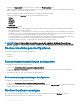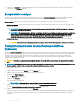Users Guide
• Extrahieren Sie SupportAssist-Protokolle, und setzen Sie iDRAC über Fehlerbehebung zurück.
SupportAssist wird verwendet, um Hardware-, Betriebssystem- und RAID-Controller-Protokolle an einem gemeinsam genutzten CIFS-
oder NFS-Speicherort zu sammeln und aufzubewahren.
iDRAC-Reset hilft bei der Fehlerbehebung, wenn keine Kommunikation mit iDRAC möglich ist.
• Schalten Sie die LEDs über Blink LED ein und aus. Die verfügbaren Optionen sind:
– 1 Minute
– 10 Minuten
– 30 Minuten
– 1 Stunde
– Unbestimmt
• Kongurationsprol-Aufgaben:
– Serverprole zuordnen – Sie können Blade-Servern Prole zuordnen. Das Prol wird vom Server extrahiert und dem Steckplatz
beigefügt, an dem sich der Server bendet.
– Serverprole migrieren – Sie können ein Prol von einem Server auf einen anderen migrieren. Das System hebt die Zuweisung der
Identität des ersten Servers vor der Migration auf. Wenn die Aufhebung fehlschlägt, zeigt das System einen kritischen Fehler an. Sie
können den Fehler außer Kraft setzen und die Migration auf einen neuen Server erzwingen.
– Serverprole bearbeiten – Sie können die Prolmerkmale bearbeiten, die für das Gerät oder den Steckplatz spezisch sind. Wenn
ein Prol an einen Rechner angebunden ist, wird die aktualisierte Prolkonguration auf den Rechner propagiert.
– Steckplatzzuordnungen entfernen – Sie können das Serverprol aus dem Steckplatz entfernen.
ANMERKUNG: Wenn ein Rechnerschlitten in ein Gehäuse eingesetzt wird, wird mitunter die Meldung "Kein Geräteimage
gefunden" angezeigt. Um dieses Problem zu beheben, aktualisieren Sie die Bestandsaufnahme des Rechnerschlittens manuell.
Rechnereinstellungen kongurieren
Sie können die folgenden Rechnereinstellungen kongurieren:
• Netzwerk
• Verwaltung
Rechnernetzwerkeinstellungen kongurieren
So kongurieren Sie die Rechnernetzwerkeinstellungen:
1 Klicken Sie auf GeräteRechnerDetails anzeigenEinstellungenNetzwerk.
2 Im Abschnitt Allgemeinen Einstellungen markieren Sie das Kontrollkästchen "LAN-Aktivierung", um die Netzwerkeinstellungen zu
kongurieren.
3 Kongurieren Sie die IPv4-, IPv6- und Verwaltungs-VLAN-Einstellungen.
Rechnerverwaltungseinstellungen kongurieren
So kongurieren Sie die Rechnerverwaltungseinstellungen:
1 Klicken Sie auf GeräteRechnerDetails anzeigenEinstellungenVerwaltung.
2 Kongurieren Sie das Kennwort für den Zugri auf die iDRAC-Konsole, und wählen Sie IPMI über LAN aus, um den Zugri von OME –
Modular über das BIOS auf iDRAC zu ermöglichen.
Rechnerhardware anzeigen
Sie können die Details der Hardwarekomponenten, die im Rechnerschlitten installiert sind, auf der Seite Hardware anzeigen. Die
Hardwarekomponenten umfassen Prozessor, Speicher-Controller und FRU.
44
Rechnerschlitten verwalten